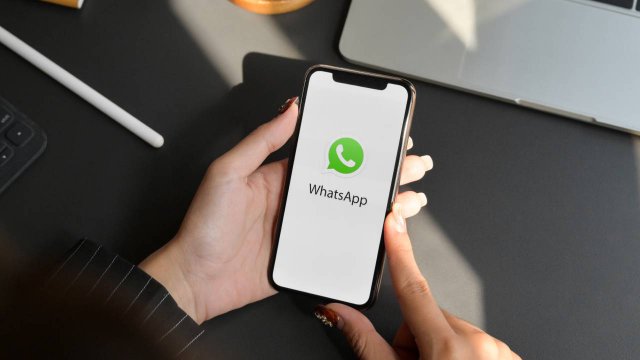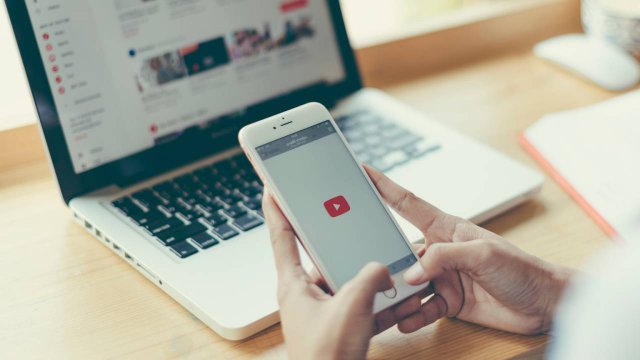Tra le funzioni più amate di WhatsApp, l’app di messaggistica di Meta, c’è quella che consente la creazione dei gruppi, uno spazio in cui più persone possono conversare, organizzare progetti e trattare argomenti su un interesse che hanno in comune.
Ogni giorno nascono migliaia e migliaia di gruppi in tutto il mondo, alcuni ristretti e altri molto ampi. Indipendentemente dal numero di membri, che è di massimo 1024, creare e gestire un gruppo è estremamente semplice. Scopriamo tutto ciò che è possibile fare.
Come creare un gruppo WhatsApp e invitare le persone a prendere parte alle conversazioni

Screenshot Fastweb Plus
Un gruppo WhatsApp può essere creato dall’applicazione ufficiale del servizio per dispositivi Android e iOS e da desktop, dall’app o con la connessione da web, accedendo al proprio account tramite browser.
Se si accede da app tramite un dispositivo Android fare clic sul pulsante [+] presente nella parte inferiore dello schermo. Premere su Nuovo gruppo e selezionare tutti i contatti che si desidera aggiungere. Si possono inserire anche i contatti che non utilizzano WhatsApp. Questi ultimi ricevono un SMS con un link di invito.
A questo punto, si può indicare il nome del gruppo, che deve essere di massimo 100 caratteri e che può contenere delle emoji. Selezionando l’icona della Fotocamera si può aggiungere un’immagine di profilo del gruppo dalla galleria, scattandola o cercandola sul web.
Indicare le impostazioni del gruppo facendo clic su Autorizzazioni gruppo. Premere sul pulsante verde per creare il gruppo.
È sempre possibile aggiungere altri membri al gruppo, finché non si raggiunge il limite stabilito, condividendo con loro un link d’invito o un codice QR.
Se si utilizza un dispositivo iOS, fare clic sul pulsante [+] e su Nuovo gruppo. Selezionare i partecipanti e premere su Avanti. Scegliere il nome del gruppo e l’immagine di profilo, indicare le impostazioni e concludere toccando Crea.
Da desktop fare clic sui tre puntini orizzontali (o la freccia rivolta verso il basso) e selezionare Nuovo gruppo. Aggiungere i contatti, indicare il nome del gruppo, scegliere l’immagine di profilo e terminare cliccando sulla spunta verde.
Come gestire ed eliminare un gruppo WhatsApp
Gli amministratori o i membri autorizzati possono gestire il gruppo, modificando le impostazioni, rimuovendo i membri che non partecipano o che arrecano fastidio o eliminare il gruppo quando questo ha esaurito la sua funzione.
Da Android e da iOS, per gestire il gruppo, avviare la chat e fare clic sul nome. Cliccare sulle opzioni presenti in base alla propria intenzione. Si può scegliere di attivare i messaggi effimeri, fornire autorizzazioni per la modifica delle impostazioni, per l’invio dei messaggi, l’aggiunta di altri membri e la loro approvazione. Per rimuovere una persona, fare clic sul suo nome e cliccare su Rimuovi, poi confermare la propria intenzione.
Una volta rimosso tutti i membri, è possibile eliminare il gruppo facendo clic su Elimina gruppo.
Da web, per accedere alle impostazioni avviare la chat di gruppo, cliccare sul nome e selezionare una delle voci presenti nel menu. Per rimuovere un gruppo, fare clic sulla freccia al fianco del nome del membro e premere su Rimuovi.
Dopo aver rimosso tutti i membri si può procedere all’eliminazione, facendo clic su Elimina Gruppo e Elimina.
Per saperne di più: Guida a WhatsApp: come usare e installare WhatsApp